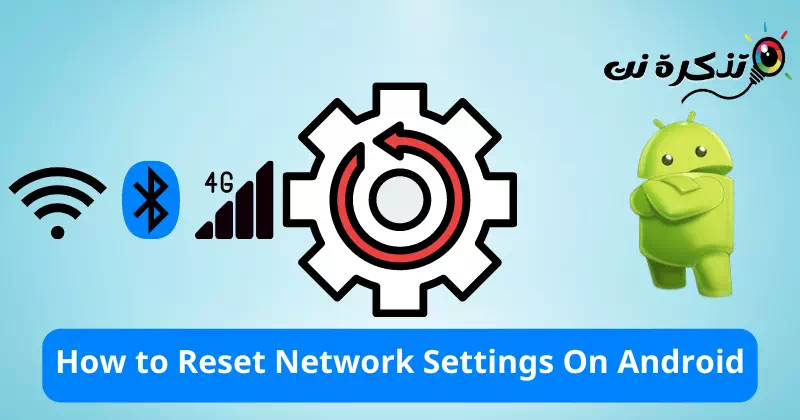Megismerni engem A hálózati beállítások visszaállítása Androidon 2023-ban a végső, lépésről lépésre szóló útmutató.
Bár az Android mára a legjobb és legnépszerűbb mobil operációs rendszer, nem hibátlan. A többi mobil operációs rendszerhez képest az Androidnak sok hibája van. A hálózati beállítások mindig is problémás részei voltak az Androidnak. Az Android felhasználók gyakran számos problémával küzdenek, például: Lassú internetkapcsolat , És aA Wi-Fi nem jelenik meg Androidon.
Az internet ma létfontosságú, és ha a telefonunk nem csatlakozik a wifi hálózathoz, akkor úgy érezzük, elszakadunk a világ többi részétől. Szóval, ha találsz ilyet Android-eszköze nem csatlakozik a Wi-Fi-hálózathoz Vagy túl lassú az internet sebessége, akkor jó helyen jár az ilyen problémák megoldására.
Android okostelefonján van egy „Állítsa vissza a hálózati beállításokat.” Ez a funkció segít kezelni a Wi-Fi hálózatokkal, mobil adatokkal és Bluetooth-szal kapcsolatos problémákat. Állítsa vissza a hálózati beállításokat Androidon Állítsa vissza az összes hálózattal kapcsolatos beállítást az eredeti állapotába.
Milyen okok vezethetnek a lassú internetkapcsolathoz és a Wi-Fi hiányához Androidon?
Számos oka lehet a lassú internetkapcsolatnak, és ezek közül néhány azt is befolyásolhatja, hogy a Wi-Fi nem jelenik meg Androidon. Ezen okok között:
- interferenciát a vezeték nélküli jelbenA vezeték nélküli jel interferenciáját számos ok okozhatja, például más elektronikus eszközök jelenléte, amelyek ugyanazt a frekvenciasávot használják, vagy az épületek vagy sorompók okozta interferencia.
- Rossz vezeték nélküli beállítások: A helytelen vezeték nélküli beállítások, például rossz jelszó vagy helytelen biztonsági beállítások miatt előfordulhat, hogy a Wi-Fi nem jelenik meg Androidon.
- hálózati torlódás: A hálózat túlterheltsége nagyszámú csatlakoztatott eszköz esetén lassú internetkapcsolatot okozhat.
- A szerver összeomlik: Ha az internethez való csatlakozáshoz használt szerver nem működik vagy nem működik megfelelően, az lassú internetkapcsolatot vagy a Wi-Fi hiányát okozhatja Androidon.
- Vezeték nélküli jelerősség: Ha a vezeték nélküli jelerősség túl gyenge, az lassú internetkapcsolatot vagy a Wi-Fi hiányát okozhatja Androidon.
- Eszköz probléma: Probléma lehet számítógépével, táblagépével vagy okostelefonjával, például rosszindulatú program vagy több alkalmazás fut a háttérben.
Ez néhány olyan ok, amelyhez vezethet Lassú internetkapcsolat , és a Wi-Fi hálózatok nem jelennek meg az Android rendszert futtató eszközökön.
A hálózati beállítások visszaállításának lépései Android-eszközön
Ha minden más módszer nem működik, vissza kell állítani a hálózati beállításokat. Ha visszaállítja a hálózati beállításokat Android-eszközén, a semmiből kell beállítania a Wi-Fi-t, a Bluetooth-t, a VPN-t és a mobiladatokat.
nagyon fontos: A hálózati beállítások visszaállítása előtt készítsen biztonsági másolatot WiFi felhasználónevéről/jelszavairól, mobiladat-beállításairól és VPN-beállításairól. Az alaphelyzetbe állítás után ezeket a dolgokat elveszíti.
Ebben a cikkben megosztunk veled egy részletes útmutatót a hálózati beállítások visszaállításáról Android okostelefonon. Szóval nézzük meg.
- Először is nyissa megbeállítások" elérni Beállítások Android okostelefonján.
Nyissa meg a Beállításokat az okostelefon beállításainak eléréséhez - Ezután a beállítások oldalon görgessen lefelé, és érintse meg a „rendszer" elérni rendszerbeállítások.
Vagy más eszközökön görgessen lefelé, és érintse meg a „Általános menedzsment" elérni Általános adminisztrációs oldal.Kattintson a Rendszer elemre a rendszerbeállítások eléréséhez - Ezután a Rendszer oldalon görgessen lefelé, és kattintson az „Opció” gombra.vissza" visszaállítani.
Görgessen le, és érintse meg a Reset opciót a visszaállításhoz - Ezután a következő oldalon érintse meg a „Hálózati beállítások visszaállítása" A hálózati beállítások visszaállításához.
Kattintson a Hálózati beállítások visszaállítása lehetőségre a hálózati beállítások visszaállításához - Ezután a képernyő alján kattintson a „Hálózati beállítások visszaállítása" A hálózati beállítások visszaállításához.
Ezután a képernyő alján kattintson a Hálózati beállítások visszaállítása lehetőségre a hálózati beállítások visszaállításához - ha én lennék Az eszköz biztonsági kódja aktiválva Meg fogom kérdezni Írja be a biztonsági kódot A következő lépéshez való továbblépéshez, ha nincs aktiválva biztonsági kód, hagyja ki ezt a lépést.
Ha a készülékhez aktivált biztonsági kódot, akkor a folytatáshoz meg kell adnia a biztonsági kódot - Ezt követően a megerősítő oldalon érintse meg a „Hálózati beállítások visszaállítása" Megerősítéséhez Állítsa vissza a hálózati beállításokat még egyszer.
Kattintson a Hálózati beállítások visszaállítása lehetőségre a hálózati beállítások visszaállításának megerősítéséhez
Fontos jegyzet: A visszaállítási lehetőség készülékenként változhat. Ez az útmutató általános képet ad arról, hogyan és hol találhatja meg a hálózati visszaállítási beállításokat Androidon. általában belül rendszerbeállítások أو Általános adminisztrációs oldal.
Ily módon visszaállította a hálózati beállításokat az alapértelmezett beállításokra, amelyek magukban foglalják a Wi-Fi hálózatokat, a mobil adatátvitelt, a Bluetooth-t és a Beállításokat. VPN.
Ha hálózattal kapcsolatos problémákkal szembesül, állítsa vissza a hálózati beállításokat az alapértelmezett értékekre. Tehát ez az útmutató arról szól, hogyan állíthatja vissza a hálózati beállításokat Android-eszközökön. Ha kétségei vannak ezzel kapcsolatban, ossza meg velünk megjegyzésekben.
Ön is érdekelt lehet a következők megismerésében:
- Top 10 WiFi sebesség tesztalkalmazás Androidra
- A 10 legjobb DNS-váltó alkalmazás Androidra
- A hirdetések blokkolása Android-eszközökön a privát DNS használatával
- Az 5G aktiválása OnePlus okostelefonokon
Reméljük, hasznosnak találja ezt a cikket A hálózati beállítások visszaállítása Androidon. Ossza meg velünk véleményét és tapasztalatait a megjegyzésekben. Továbbá, ha a cikk segített, ossza meg barátaival.